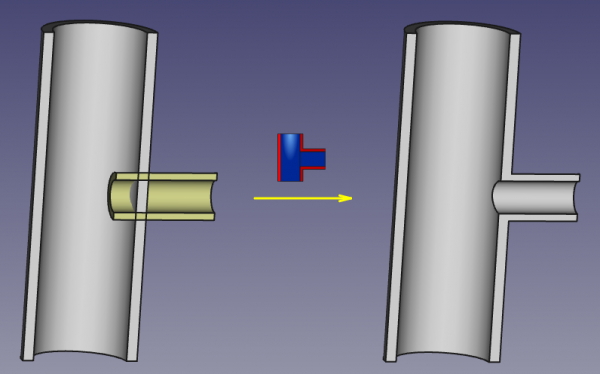Part JoinConnect/de: Difference between revisions
No edit summary |
No edit summary |
||
| (34 intermediate revisions by 5 users not shown) | |||
| Line 1: | Line 1: | ||
<languages/> |
<languages/> |
||
{{Docnav |
{{Docnav/de |
||
|[[Part_CompJoinFeatures| |
|[[Part_CompJoinFeatures/de|AuswahlVerbindungsmethoden]] |
||
|[[Part_JoinEmbed| |
|[[Part_JoinEmbed/de|Einbetten]] |
||
|[[Part_Module|Part]] |
|||
|[[Part_Workbench/de|Part]] |
|||
|IconL=Part_JoinConnect.svg |
|IconL=Part_JoinConnect.svg |
||
|IconR=Part_JoinEmbed.svg |
|IconR=Part_JoinEmbed.svg |
||
| Line 9: | Line 10: | ||
}} |
}} |
||
{{GuiCommand |
{{GuiCommand/de |
||
|Name=Part JoinConnect |
|Name=Part JoinConnect |
||
|Name/de=Part Verbinden |
|||
|MenuLocation= |
|MenuLocation=Formteil → Verbinden → Objekte verbinden |
||
|Workbenches=[[ |
|Workbenches=[[Part_Workbench/de|Part]] |
||
|Version=0.16 |
|Version=0.16 |
||
|SeeAlso=[[Part_JoinEmbed|Part |
|SeeAlso=[[Part_JoinEmbed/de|Part Einbetten]], [[Part_JoinCutout|Part Ausschneiden]], [[Part_Boolean/de|Part Boolesche Operationen]], [[Part_Thickness/de|Part Dicke]] |
||
}} |
}} |
||
<span id="Description"></span> |
|||
==Beschreibung== |
==Beschreibung== |
||
| ⚫ | |||
<div class="mw-translate-fuzzy"> |
|||
==Beschreibung== |
|||
| ⚫ | |||
</div> |
|||
[[image:JoinFeatures_Connect.png|600px]] |
[[image:JoinFeatures_Connect.png|600px]] |
||
<span id="Usage"></span> |
|||
==Anwendung== |
==Anwendung== |
||
# |
# Die zu verbindenden Objekte auswählen. <br /> Die Reihenfolge der Auswahl ist nicht wichtig, da die Wirkung des Werkzeugs symmetrisch ist. Es genügt, von jedem Objekt eine Teilform (z.B. Flächen) auszuwählen. Es kann auch ein Verbund ausgewählt werden, der alle zu verbindenden Formen enthält, z.B. [[Draft_OrthoArray/de|Draft RechtwinkligeAnordnung]]. |
||
# Es gibt mehrere Möglichkeiten, den Befehl aufzurufen: |
|||
# Rufe den Befehl Part FügenVerbinden auf. |
|||
#* Die Schaltfläche [[Image:Part_JoinConnect.svg|24px]] [[Part_JoinConnect/de|Part Connect objects]] in der Part-Werkzeugleiste drücken. |
|||
#* Den Menüeintrag {{MenuCommand|Part → Verbinden → Objekte verbinden}} auswählen. |
|||
| ⚫ | |||
<div class="mw-translate-fuzzy"> |
|||
| ⚫ | |||
</div> |
|||
<span id="Properties"></span> |
|||
==Eigenschaften== |
==Eigenschaften== |
||
| ⚫ | |||
<div class="mw-translate-fuzzy"> |
|||
==Eigenschaften==== |
|||
| ⚫ | |||
| ⚫ | * {{PropertyData|Objects}}: Liste der zu verbindenden Objekte. Im Allgemeinen werden mindestens zwei Objekte benötigt, aber ein einziger Verbund, der die zu verbindenden Formen enthält, reicht ebenfalls aus. ( |
||
| ⚫ | * {{PropertyData/de| |
||
| ⚫ | |||
</div> |
|||
| ⚫ | * {{PropertyData/de|Objects}}: Liste der zu verbindenden Objekte. Im Allgemeinen werden mindestens zwei Objekte benötigt, aber ein einziger Verbund, der die zu verbindenden Formen enthält, reicht ebenfalls aus. (seit FreeCAD v0.17.8053 wird diese Eigenschaft nicht mehr im [[Property_editor/de|Eigenschafteneditor]] angezeigt und kann nur über [[#Skripten|Python]] aufgerufen werden). |
||
| ⚫ | * {{PropertyData/de|Refine}}: Legt fest, ob die Operation [[Part RefineShape/de|FormAufbereiten]] auf die endgültige Form angewendet werden soll oder nicht. Der Standardwert wird durch ein Kontrollkästchen 'Form nach boolescher Operation automatisch aufbereiten' in den [[PartDesign_Preferences/|PartDesign Einstellungen]] bestimmt. |
||
| ⚫ | |||
<span id="Example"></span> |
|||
==Beispiel== |
==Beispiel== |
||
| Line 52: | Line 53: | ||
# Verwende ein Querschnittswerkzeug ([[Std_ToggleClipPlane/de|Ausschnittebene]], [[Arch_SectionPlane/de|Arch Abschnittebene]], [[Arch_CutPlane/de|Arch Schneideebene]]), um Einbauten freizulegen. Auf dem Bild unten wird die Bogenschnittebene verwendet.<br />[[image:JoinFeatures_Example_step4_Connect.png|320px]] |
# Verwende ein Querschnittswerkzeug ([[Std_ToggleClipPlane/de|Ausschnittebene]], [[Arch_SectionPlane/de|Arch Abschnittebene]], [[Arch_CutPlane/de|Arch Schneideebene]]), um Einbauten freizulegen. Auf dem Bild unten wird die Bogenschnittebene verwendet.<br />[[image:JoinFeatures_Example_step4_Connect.png|320px]] |
||
<span id="Algorithm"></span> |
|||
==Algorithmus |
==Algorithmus== |
||
| ⚫ | Die Algorithmen hinter den Fügewerkzeugen sind recht einfach, und es ist wichtig, sie zu verstehen, um die Werkzeuge richtig zu verwenden. Insbesondere der Algorithmus von Verbinden ist etwas komplexer als andere, aber es genügt im Allgemeinen, ihn als symmetrische Variante |
||
| ⚫ | Die Algorithmen hinter den Fügewerkzeugen sind recht einfach, und es ist wichtig, sie zu verstehen, um die Werkzeuge richtig zu verwenden. Insbesondere der Algorithmus von Verbinden ist etwas komplexer als andere, aber es genügt im Allgemeinen, ihn als symmetrische Variante des Einbetten-[[Part_JoinEmbed/de#Algorithms|Algorithmus]] zu betrachten. |
||
| ⚫ | |||
| ⚫ | |||
2. Von den Teilen eines Objekts wird nur das größte beibehalten; alle anderen werden entfernt. |
2. Von den Teilen eines Objekts wird nur das größte beibehalten; alle anderen werden entfernt. |
||
| Line 61: | Line 64: | ||
3. Überschneidungselemente, die mindestens zwei Objekte berühren, werden dem Ergebnis hinzugefügt. Anschließend werden die Teile miteinander verbunden, um das Ergebnis von Verbinden zu bilden. |
3. Überschneidungselemente, die mindestens zwei Objekte berühren, werden dem Ergebnis hinzugefügt. Anschließend werden die Teile miteinander verbunden, um das Ergebnis von Verbinden zu bilden. |
||
<span id="Notes"></span> |
|||
===Hinweise=== |
===Hinweise=== |
||
| Line 68: | Line 72: | ||
* Seit FreeCAD v0.17.8053 und wenn die OCC-Version 6.9.0 und höher ist, ist Verbinden fast so schnell wie alle anderen booleschen Operationen. Bei älteren Versionen ist Verbinden etwa 5 mal langsamer als ein normaler boolescher Vorgang und funktioniert nur bei Festkörpern. |
* Seit FreeCAD v0.17.8053 und wenn die OCC-Version 6.9.0 und höher ist, ist Verbinden fast so schnell wie alle anderen booleschen Operationen. Bei älteren Versionen ist Verbinden etwa 5 mal langsamer als ein normaler boolescher Vorgang und funktioniert nur bei Festkörpern. |
||
<span id="Scripting"></span> |
|||
==Skripten== |
==Skripten== |
||
Die Fügewerkzeuge können in [[ |
Die Fügewerkzeuge können in [[Macros/de|Makros]] und von der [[Python/de|Python]]-Konsole aus mit folgender Funktion verwendet werden: |
||
'''BOPTools.JoinFeatures.makeConnect(name)''' |
'''BOPTools.JoinFeatures.makeConnect(name)''' |
||
* Erstellt eine leere Verbindungsfunktion. Die Eigenschaft 'Objekte' muss anschließend explizit zugewiesen werden. |
* Erstellt eine leere Verbindungsfunktion. Die Eigenschaft 'Objekte' muss anschließend explizit zugewiesen werden. |
||
* Liefert das neu erstellte Objekt. |
* Liefert das neu erstellte Objekt. |
||
Verbinden kann auch auf einfache Formen angewendet werden, ohne dass ein Dokumentenobjekt benötigt wird: |
Verbinden kann auch auf einfache Formen angewendet werden, ohne dass ein Dokumentenobjekt benötigt wird: |
||
'''Part.BOPTools.JoinAPI.connect(list_of_shapes, tolerance = 0.0)''' |
'''Part.BOPTools.JoinAPI.connect(list_of_shapes, tolerance = 0.0)''' |
||
Dies kann nützlich sein, um benutzerdefinierte Python Skriptfunktionen zu erstellen. |
Dies kann nützlich sein, um benutzerdefinierte Python Skriptfunktionen zu erstellen. |
||
Beispiel: |
Beispiel: |
||
{{code|code= |
{{code|code= |
||
import Part |
import Part |
||
| Line 85: | Line 95: | ||
j.Objects = FreeCADGui.Selection.getSelection() |
j.Objects = FreeCADGui.Selection.getSelection() |
||
}} |
}} |
||
<div class="mw-translate-fuzzy"> |
|||
Das Werkzeug selbst ist in Python implementiert, siehe /Mod/Part/BOPTools/JoinFeatures.py unter FreeCAD. |
|||
</div> |
|||
<div class="mw-translate-fuzzy"> |
|||
==Version==== |
|||
Das Werkzeug wurde in FreeCAD v0.16.5069 eingeführt. |
|||
</div> |
|||
Das Werkzeug selbst ist in Python implementiert, siehe {{FileName|/Mod/Part/BOPTools/JoinFeatures.py}} ([https://github.com/FreeCAD/FreeCAD/blob/master/src/Mod/Part/BOPTools/JoinFeatures.py GitHub link]) innerhalb des FreeCAD-Installationsverzeichnisses. |
|||
<div class="mw-translate-fuzzy"> |
|||
Das Werkzeug wurde neu implementiert, um über allgemeinVerbindung in FreeCAD v0.17.8053 zu funktionieren. |
|||
</div> |
|||
{{Docnav |
{{Docnav/de |
||
|[[Part_CompJoinFeatures| |
|[[Part_CompJoinFeatures/de|AuswahlVerbindungsmethoden]] |
||
|[[Part_JoinEmbed| |
|[[Part_JoinEmbed/de|Einbetten]] |
||
|[[ |
|[[Part_Workbench/de|Part]] |
||
|IconL=Part_JoinConnect.svg |
|IconL=Part_JoinConnect.svg |
||
|IconR=Part_JoinEmbed.svg |
|IconR=Part_JoinEmbed.svg |
||
| Line 110: | Line 110: | ||
{{Part Tools navi{{#translation:}}}} |
{{Part Tools navi{{#translation:}}}} |
||
{{Userdocnavi{{#translation:}}}} |
{{Userdocnavi{{#translation:}}}} |
||
{{clear}} |
|||
Latest revision as of 17:06, 4 April 2023
|
|
| Menüeintrag |
|---|
| Formteil → Verbinden → Objekte verbinden |
| Arbeitsbereich |
| Part |
| Standardtastenkürzel |
| Keiner |
| Eingeführt in Version |
| 0.16 |
| Siehe auch |
| Part Einbetten, Part Ausschneiden, Part Boolesche Operationen, Part Dicke |
Beschreibung
Das Werkzeug Verbinden verbindet die Innenbereiche von zwei Hohlkörpern (z.B. Rohre). Es kann auch Schalenobjekte und Drähte verbinden.
Anwendung
- Die zu verbindenden Objekte auswählen.
Die Reihenfolge der Auswahl ist nicht wichtig, da die Wirkung des Werkzeugs symmetrisch ist. Es genügt, von jedem Objekt eine Teilform (z.B. Flächen) auszuwählen. Es kann auch ein Verbund ausgewählt werden, der alle zu verbindenden Formen enthält, z.B. Draft RechtwinkligeAnordnung. - Es gibt mehrere Möglichkeiten, den Befehl aufzurufen:
- Die Schaltfläche
Part Connect objects in der Part-Werkzeugleiste drücken.
- Den Menüeintrag Part → Verbinden → Objekte verbinden auswählen.
- Die Schaltfläche
Ein parametrisches Verbindungsobjekt wird erstellt. Originalobjekte werden ausgeblendet, und das Ergebnis der Verbindung wird in der 3D-Ansicht angezeigt.
Eigenschaften
Connect
- Daten-EigenschaftObjects: Liste der zu verbindenden Objekte. Im Allgemeinen werden mindestens zwei Objekte benötigt, aber ein einziger Verbund, der die zu verbindenden Formen enthält, reicht ebenfalls aus. (seit FreeCAD v0.17.8053 wird diese Eigenschaft nicht mehr im Eigenschafteneditor angezeigt und kann nur über Python aufgerufen werden).
- Daten-EigenschaftRefine: Legt fest, ob die Operation FormAufbereiten auf die endgültige Form angewendet werden soll oder nicht. Der Standardwert wird durch ein Kontrollkästchen 'Form nach boolescher Operation automatisch aufbereiten' in den PartDesign Einstellungen bestimmt.
- Daten-EigenschaftTolerance: "Unschärfe" Wert. Dies ist eine zusätzliche Toleranz, die bei der Suche nach Schnittmengen zusätzlich zu den in den Eingangsformen gespeicherten Toleranzen anzuwenden ist.
Beispiel
- Erstelle ein Rohr, indem Du Dicke auf einen Zylinder anwendest:
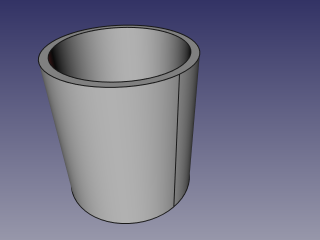
- Erstelle ein weiteres Rohr mit kleinerem Durchmesser und platziere es so, dass es die Wand des ersten Rohres durchdringt:

- Wähle das erste Rohr und das zweite Rohr aus und klicke auf die Option "Objekte verbinden" in der Symbolleiste der Verbindungswerkzeuge.
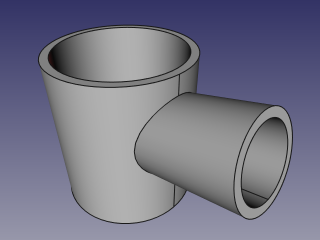
- Verwende ein Querschnittswerkzeug (Ausschnittebene, Arch Abschnittebene, Arch Schneideebene), um Einbauten freizulegen. Auf dem Bild unten wird die Bogenschnittebene verwendet.
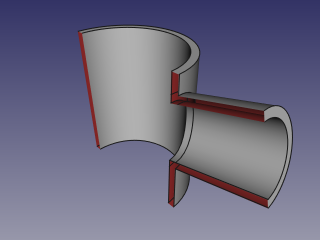
Algorithmus
Die Algorithmen hinter den Fügewerkzeugen sind recht einfach, und es ist wichtig, sie zu verstehen, um die Werkzeuge richtig zu verwenden. Insbesondere der Algorithmus von Verbinden ist etwas komplexer als andere, aber es genügt im Allgemeinen, ihn als symmetrische Variante des Einbetten-Algorithmus zu betrachten.
1. Jedes Objekt wird durch Überschneidungen mit anderen Objekten in Stücke zerlegt. (siehe Part BoolescheFragmente)
2. Von den Teilen eines Objekts wird nur das größte beibehalten; alle anderen werden entfernt.
3. Überschneidungselemente, die mindestens zwei Objekte berühren, werden dem Ergebnis hinzugefügt. Anschließend werden die Teile miteinander verbunden, um das Ergebnis von Verbinden zu bilden.
Hinweise
- Wenn bei Schritt 1 jedes Objekt in einem Stück verbleibt, entspricht das Ergebnis von Verbinden dem von Vereinigen von Objekten.
- Jetzt werden alle gelieferten Verbindungen vor dem Anschluss zerlegt. Das bedeutet, dass selbstverschneidende Verbindungen, die für alle anderen booleschen Operationen ungültig sind, für Verbinden gültig sind. (Dies kann in Zukunft geändert werden.)
- Das "größte" Stück ist dasjenige mit der größten Masse. Das heißt, für Festkörper werden Volumen verglichen; für Hüllen und Flächen werden Flächen verglichen, usw.
- Seit FreeCAD v0.17.8053 und wenn die OCC-Version 6.9.0 und höher ist, ist Verbinden fast so schnell wie alle anderen booleschen Operationen. Bei älteren Versionen ist Verbinden etwa 5 mal langsamer als ein normaler boolescher Vorgang und funktioniert nur bei Festkörpern.
Skripten
Die Fügewerkzeuge können in Makros und von der Python-Konsole aus mit folgender Funktion verwendet werden:
BOPTools.JoinFeatures.makeConnect(name)
- Erstellt eine leere Verbindungsfunktion. Die Eigenschaft 'Objekte' muss anschließend explizit zugewiesen werden.
- Liefert das neu erstellte Objekt.
Verbinden kann auch auf einfache Formen angewendet werden, ohne dass ein Dokumentenobjekt benötigt wird:
Part.BOPTools.JoinAPI.connect(list_of_shapes, tolerance = 0.0)
Dies kann nützlich sein, um benutzerdefinierte Python Skriptfunktionen zu erstellen.
Beispiel:
import Part
j = Part.BOPTools.JoinFeatures.makeConnect(name= 'Connect')
j.Objects = FreeCADGui.Selection.getSelection()
Das Werkzeug selbst ist in Python implementiert, siehe /Mod/Part/BOPTools/JoinFeatures.py (GitHub link) innerhalb des FreeCAD-Installationsverzeichnisses.
- Grundkörper: Würfel, Kegel, Zylinder, Kugel, Torus, Grundkörper, Shapebuilder
- Objekte ändern: Boolesche Operationen, Vereinigung, Schnitt, Ausschneiden, Join features, Connect, Embed, Cutout
- Aufteilungswerkzeuge: Boolesche Fragmente, Slice a part, Slice, XOR, Part Defeaturing
- Verbund: Erzeuge Verbund, Verbund auflösen, Compound Filter; Extrudieren, Kanten abrunden, Drehen, Schnitt, Schnitte..., Abschrägen, Spiegelung, Ruled Surface, Sweep, Loft
- Offset-Werkzeuge: 3D Offset, 2D Offset, Dicke, Projection on surface
- Erste Schritte
- Installation: Herunterladen, Windows, Linux, Mac, Zusätzlicher Komponenten, Docker, AppImage, Ubuntu Snap
- Grundlagen: Über FreeCAD, Graphische Oberfläche, Mausbedienung, Auswahlmethoden, Objektname, Programmeinstellungen, Arbeitsbereiche, Dokumentstruktur, Objekteigenschaften, Hilf FreeCAD, Spende
- Hilfe: Tutorien, Video Tutorien
- Arbeitsbereiche: Std Base, Arch, Assembly, CAM, Draft, FEM, Inspection, Mesh, OpenSCAD, Part, PartDesign, Points, Reverse Engineering, Robot, Sketcher, Spreadsheet, Surface, TechDraw, Test Framework